Notez cet article :
Cet article vous a été utile ?
Oui
Non
Vous avez noté 0 étoile(s)
Sommaire
Procédure
Lorsque vous travaillez sur votre site Internet WordPress, vous pouvez rencontrer certains désagréments comme, par exemple, le remplacement ou la suppression de données non souhaitée. Pour éviter tout problème, le WP Manager vous propose d'effectuer une sauvegarde instantanée (snapshot) de votre site que vous pourrez restaurer à tout moment si vous en avez le besoin.
Dans cette partie, nous allons vous expliquer comment créer un snapshot de votre site WordPress. Un snapshot est une sauvegarde temporaire que vous pouvez faire à tout moment et que vous pouvez restaurer si jamais vous en avez le besoin.
Dans un premier temps, vous devez vous connecter à votre compte LWS et accéder à l'hébergement mutualisé où est hébergé votre site WordPress.
Cliquez ensuite sur "WP Manager" se trouvant dans la rubrique "Logiciels" de votre hébergement Web.

Cliquez ensuite sur le bouton "Gérer" du site que vous souhaitez sauvegarder.

Une fois dans le Manager de votre site WordPress, cliquez sur l'onglet "Sauvegardes" puis sur le bouton "Créer un Snapshot".
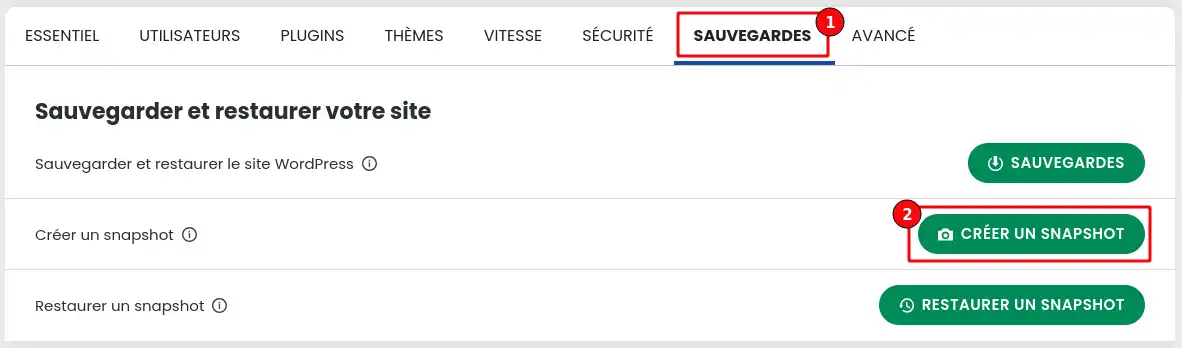
Une fenêtre s'ouvre où vous avez la possibilité de créer une sauvegarde des fichiers web uniquement, de la base de données uniquement ou des deux. Vous pouvez également mettre une courte description qui vous permettra de retrouver plus facilement le Snapshot à restaurer si vous en avez le besoin.
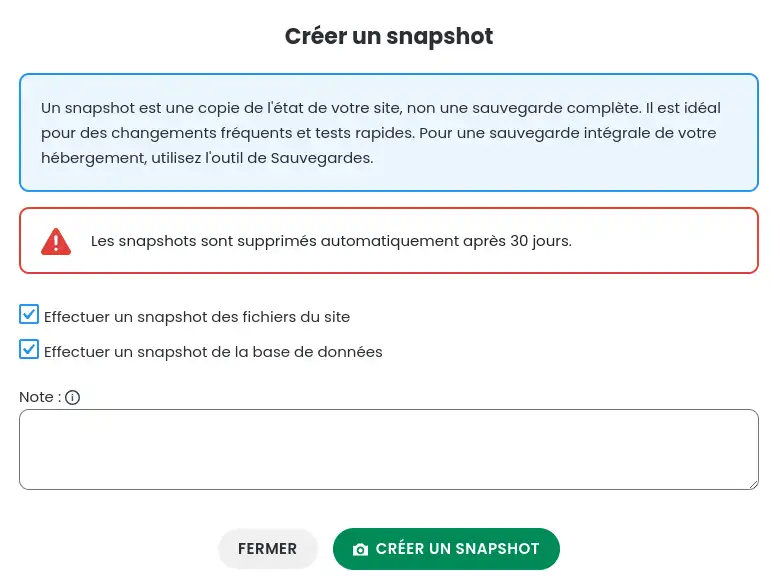
Après vous avoir indiqué comment créer un snapshot, nous allons vous indiquer comment le restaurer en cas de besoin.
Dans un premier temps, vous devez vous connecter à votre compte LWS et accéder à l'hébergement mutualisé où est hébergé votre site WordPress.
Cliquez ensuite sur "WP Manager" se trouvant dans la rubrique "Logiciels" de votre hébergement Web.

Cliquez ensuite sur le bouton "Gérer" du site que vous souhaitez restaurer.

Une fois dans le Manager de votre site WordPress, cliquez sur l'onglet "Sauvegardes" puis sur le bouton "Restaurer un Snapshot".
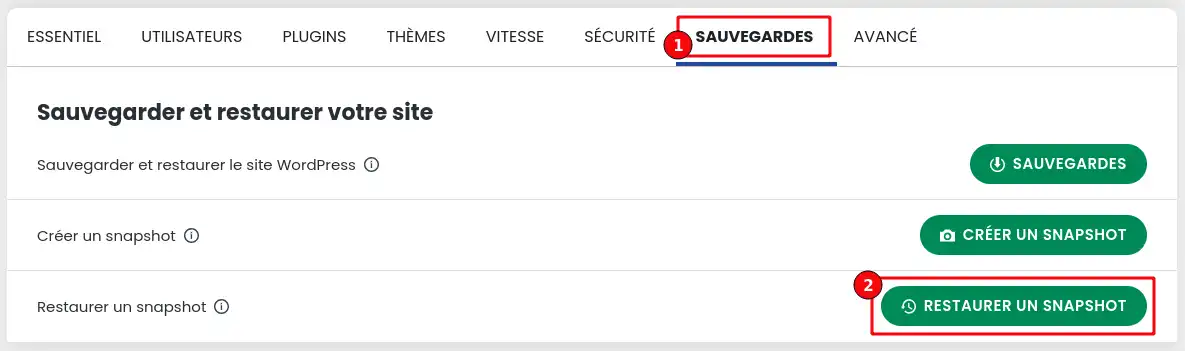
Une fenêtre s'ouvre où vous avez la possibilité de restaurer un snapshot préalablement créé. Pour ce faire, vous devez d'abord cliquer sur l'icône avec les trois points (1) du snapshot que vous souhaitez restaurer, puis vous devez sélectionner l'option "Restaurer".
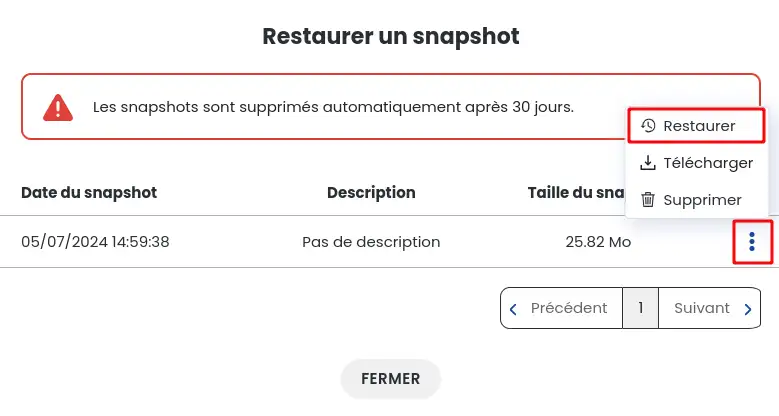
Vous savez maintenant comment :
Que vous cherchiez à prévenir la perte de données ou à rétablir votre site après un incident, ces étapes essentielles vous garantissent tranquillité d'esprit et contrôle sur votre contenu en ligne. N'oubliez pas que les snapshots sont éphémères et qu'il est judicieux d'en créer régulièrement 👍.
Merci d'avoir lu cet article jusqu'au bout! Si vous avez des questions ou si vous souhaitez partager votre expérience avec le WP Manager, n'hésitez pas à laisser un commentaire ci-dessous. Votre retour est précieux et peut aider toute la communauté! 😊
Notez cet article :
Cet article vous a été utile ?
Oui
Non
1mn de lecture
Comment rechercher des installations wordpress sur mon hébergement ?
1mn de lecture
Comment gérer les utilisateurs Wordpress avec le WP Manager ?
1mn de lecture
Comment gérer les mises à jour de mon site Wordpress avec le WP Manager ?
1mn de lecture
Comment gérer les extensions et plugins avec le WP Manager ?